[참고] 원 문자는 ①②③④⑤⑥⑦⑧⑨⑩를 의미합니다.
워드에서 원 문자를 삽입하는 방법은 다음과 같이 두 가지 방법이 있습니다.
<1> 워드에서 삽입 메뉴의 기호를 선택하고 괄호 영 숫자를
선택하면 원 문자를 입력할 수 있습니다.
<2> 키보드 자판에서 자음 'ㅇ'을 누르고 한자
키를 눌러 표시되는 특수문자 중 원 문자를 입력할 수 있습니다. |
원 문자를 많이 입력하는 경우 위의 방법은 일일이 선택해서 입력을 해야 하므로 번거로울 수 있습니다.
따라서 좀 더 손쉽게 원 문자를 입력할 수 있는 방법은 자동고침 기능에 원 문자를 등록하면 바로 바로
입력할 수 있습니다.
그럼, 원 문자를 자동고침에 등록해서 입력과 동시에 원 문자를 입력하는 방법에 대해서 알아보도록
하겠습니다.
<1> 워드를 실행한 후 도구 메뉴에서 자동 고침 옵션 메뉴를
선택합니다.
<2> 자동 고침 옵션 대화상자가 나오면 입력
상자에 '(1))'을 입력합니다.
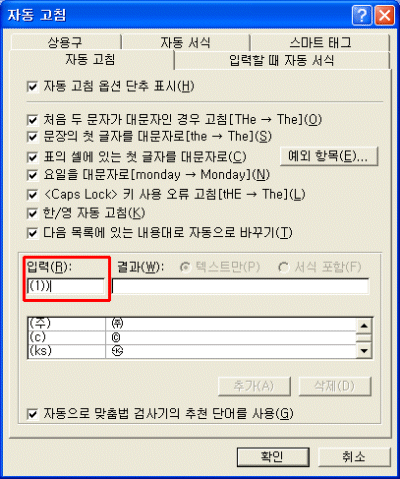
<3> 결과 상자에 자음 'ㅇ'을 입력하고 한자
키를 눌러 목록에서 '①'을 선택한 후 Enter키를 누릅니다.
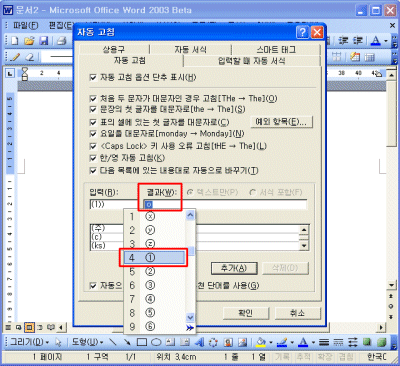
<4> 결과 상자에 '①'이
입력되면 추가 단추를 클릭합니다.
<5> 자동 고침 목록에 추가되면 확인 단추를
클릭하여 자동 고침 옵션 대화상자를 닫습니다.
<6> 워드 빈 화면에 문서 입력시 '(1))' 이라
입력하면 자동으로 '①'이 입력됨을 확인할 수 있습니다.
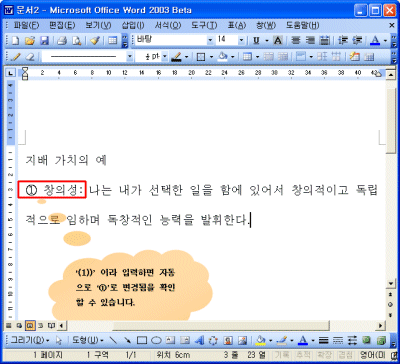
<7> 나머지 원 문자도 동일한 방법으로 1번부터 5번을
반복하여 자동고침에 등록해놓으면 반복되는 작업을 손쉽게 입력할 수 있습니다.
[참고] 위와 같이 자동 고침 옵션에 원 문자를
한 번 설정해두면 다른 프로그램에서도(엑셀, 파워포인트) 동일하게 사용할 수 있습니다. |